Win10備份還原開始菜單布局的操作教程
升級Win10系統(tǒng)之后,很多伙伴對于開始菜單的樣式布局很感興趣,往往就會對開始菜單進(jìn)行重新設(shè)置,好不容易把開始菜單設(shè)置成自己喜歡的樣子,如果因?yàn)橹匮b系統(tǒng)等原因而把布局弄沒了,豈不太可惜了?所以今天小編要給大家分享一個小技巧,那就是Win10備份還原開始菜單布局的方法,這樣大家就不用擔(dān)心開始菜單布局消失了。
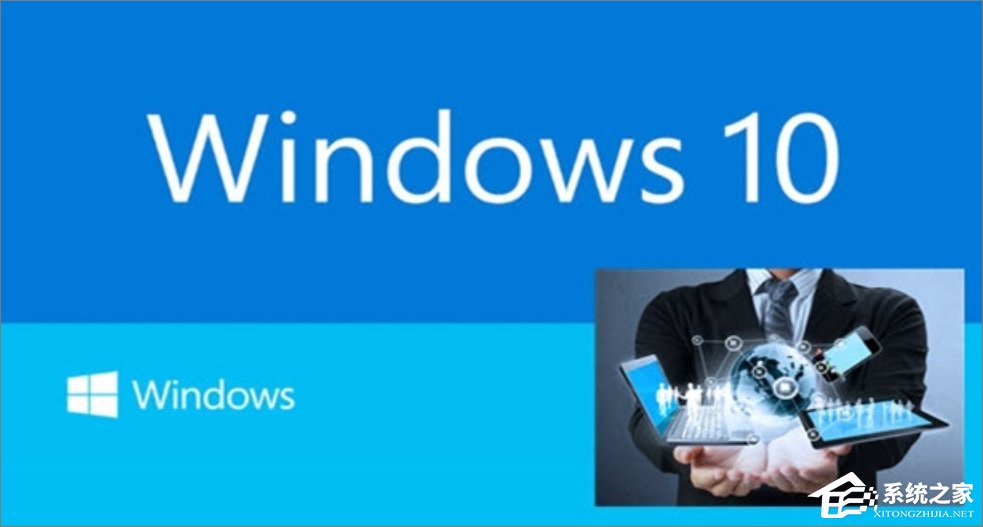
方法/步驟如下:
1、在Win10系統(tǒng)下,打開電腦的一個盤符,然后在空白處點(diǎn)擊右鍵,在彈出菜單中選擇“新建/文件夾”菜單項(xiàng),建立一個新的文件夾;
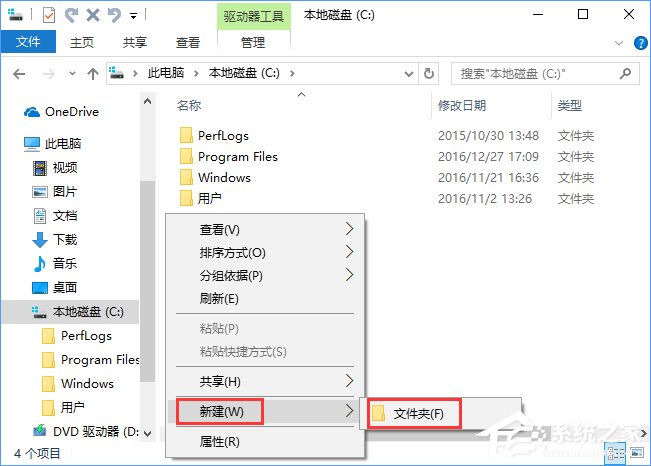
2、然后把其重命名為start,如小編是在C盤下建立的start文件夾;
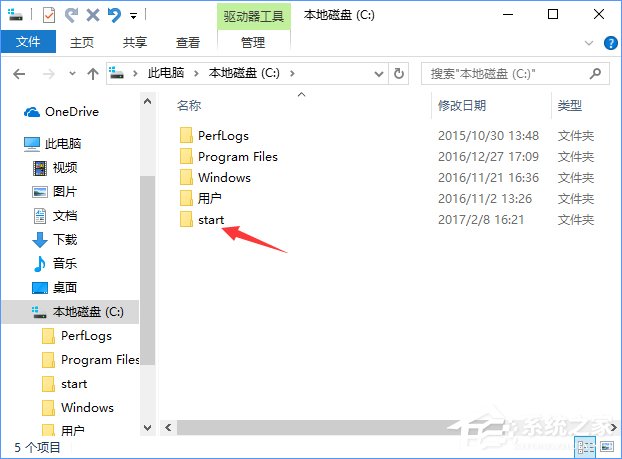
3、按下Win+R打開運(yùn)行窗口,輸入命令powershell,然后點(diǎn)擊確定按鈕;
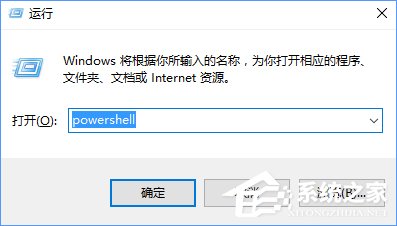
4、這時就會打開Windows Powershell窗口,在這里輸入命令Export-startlayout –path c:startstart.xml,其中c:start就是我們剛剛在上面建立的文件夾,你可以根據(jù)自己實(shí)際情況來設(shè)置相應(yīng)的路徑;
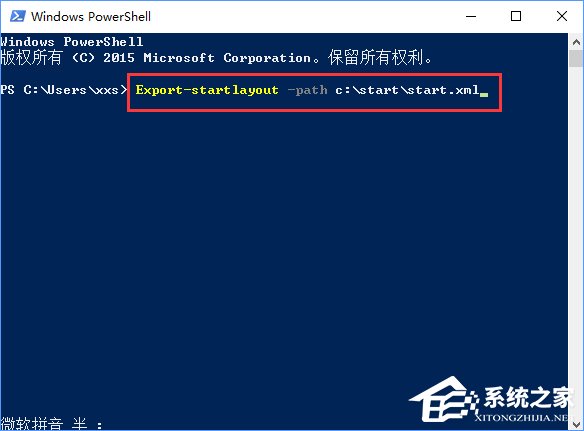
5、按下回車鍵后,就會在新文件夾中備份好開始菜單的布局文件了;
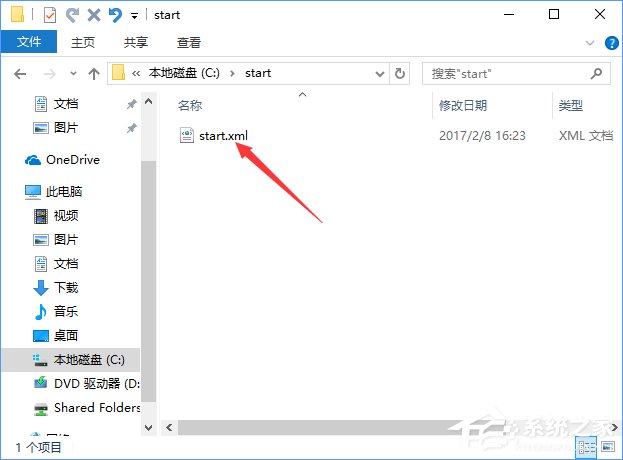
6、如果需要恢復(fù)開始菜單布局的話,只需要再次打開Windows Powershell命令行窗口,然后輸入命令import-startlayout -layoutpath c:startstart.xml -mountpath c:”,按下回車鍵后,就會馬上把其還原回來了。
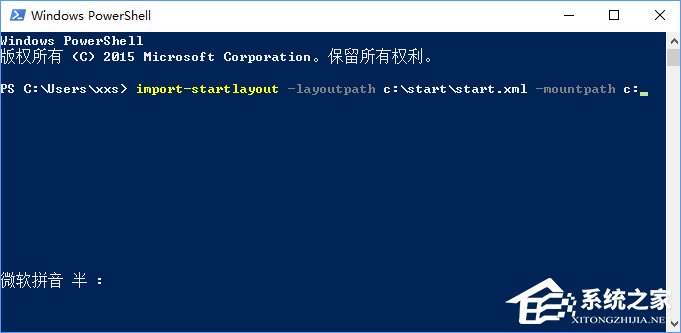
上述便是Win10備份及還原開始菜單布局的操作方法,正為開始菜單布局憂心的用戶,可以按照教程步驟備份開始菜單布局。
相關(guān)文章:
1. 空間不夠怎么安裝Win10更新?2. Win7電腦藍(lán)屏怎么回事?RtkHDAud.sys文件引起藍(lán)屏的解決辦法3. Windows Vista將不支持老式DVD光驅(qū)4. Win7電腦的自動休眠要怎么設(shè)置?5. Win10備份錯誤代碼0x800700e1怎么解決?6. Win10檢查不到系統(tǒng)更新或更新失敗怎么解決?7. Win11小組件不能用怎么辦?Win11小組件打不開處理方法8. Win11系統(tǒng)無法磁盤清理怎么辦?Win11系統(tǒng)無法磁盤清理解決方法9. Win10怎么進(jìn)入高級啟動選項(xiàng)?10. Win11沒有操作中心怎么辦?Win11沒有操作中心的解決方法

 網(wǎng)公網(wǎng)安備
網(wǎng)公網(wǎng)安備